Beschikbaarheid opgeven
Beschikbaarheid van medewerkers in Shiftbase

Je kan als planner makkelijk een werkrooster maken aan de hand van de beschikbaarheid van medewerkers. Zo weet je altijd dat ingeplande medewerkers ook écht beschikbaar zijn!
Om de beschikbaarheid te zien in het rooster, zorg ervoor dat de Filter aanstaat voor Toon beschikbaarheid.
Inhoud
Beschikbaarheid in het rooster
Toegangsrechten
Om ervoor te zorgen dat medewerkers hun beschikbaarheid kunnen opgeven, dien je medewerkers hiervoor de juiste toegangsrechten te geven.
Eigen beschikbaarheid aanpassen geeft de geselecteerde groep het recht om zelf de beschikbaarheid door te geven.
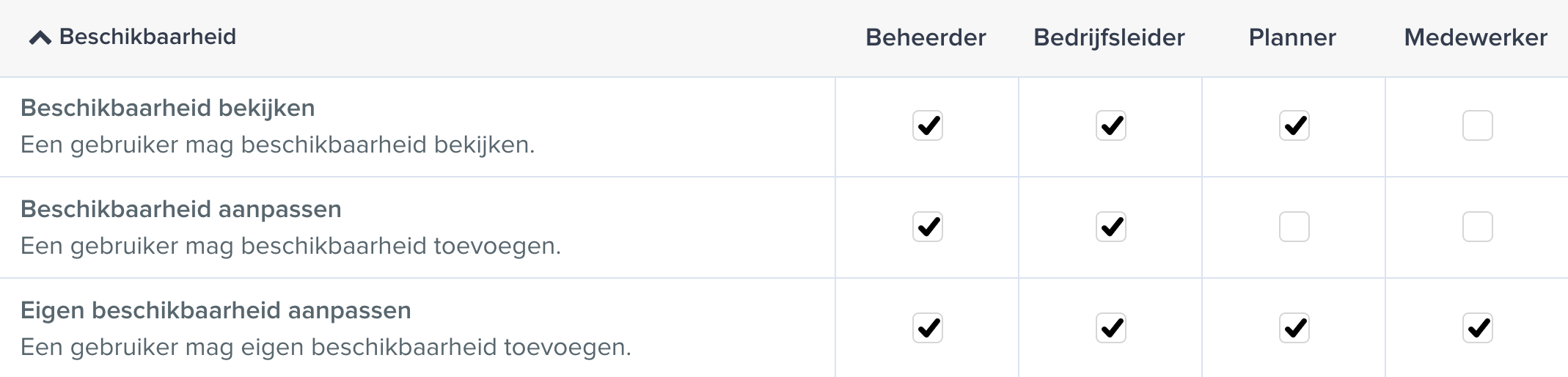
Beschikbaarheid opgeven
Beheerders kunnen vanuit Shiftbase de beschikbaarheid van medewerkers invoeren. Hiervoor ga je naar het tabblad Rooster en klik je rechtsboven op het Pijltje in de blauwe knop +Dienst toevoegen.
Vervolgens klik je op Beschikbaarheid.

Vervolgens krijg je de mogelijkheid om een periode en medewerker te selecteren.

Daarna vul je de beschikbaarheid in van de gewenste medewerker.
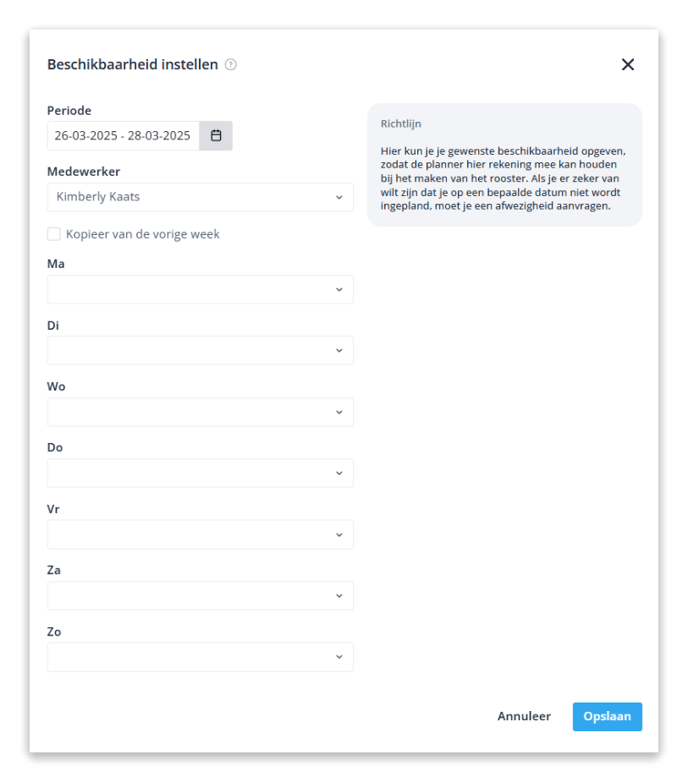
-
Periode: De periode waarvoor de beschikbaarheid moet worden opgegeven.
-
Medewerker: De medewerker waarvoor de beschikbaarheid moet worden opgegeven.
-
Kopieer van de vorige week: Neem de beschikbaarheid van de voorgaande week ten opzichte van vandaag over.
-
Opties per dag:
-
Hele dag beschikbaar
-
Beschikbaar vanaf
-
Hele dag niet beschikbaar
-
Niet beschikbaar vanaf
-
⚠️ Let op: Onbeschikbaarheid geeft een voorkeur aan om niet te werken. Wil je er zeker van zijn dat je niet wordt ingeroosterd? Vraag dan afwezigheid aan.
💡 Tip: Medewerkers kunnen ook zelf hun beschikbaarheid doorgeven. Dit kunnen zij doen in hun account via het Dashboard of met de Mobiele app.
Beschikbaarheid in het rooster
In het rooster kan je in één oogopslag de beschikbaarheid terugvinden:
-
🟩 Groen: Beschikbaar
-
⬜️ Grijs: Onbeschikbaar

💡Tip: Zie je de beschikbaarheid niet in het rooster? Controleer dan of de de filter voor Toon beschikbaarheid hebt aangezet bij de Filters
-1.png?width=180&height=60&name=shiftbase-text-logo-transparent-dark%20(3)-1.png)
